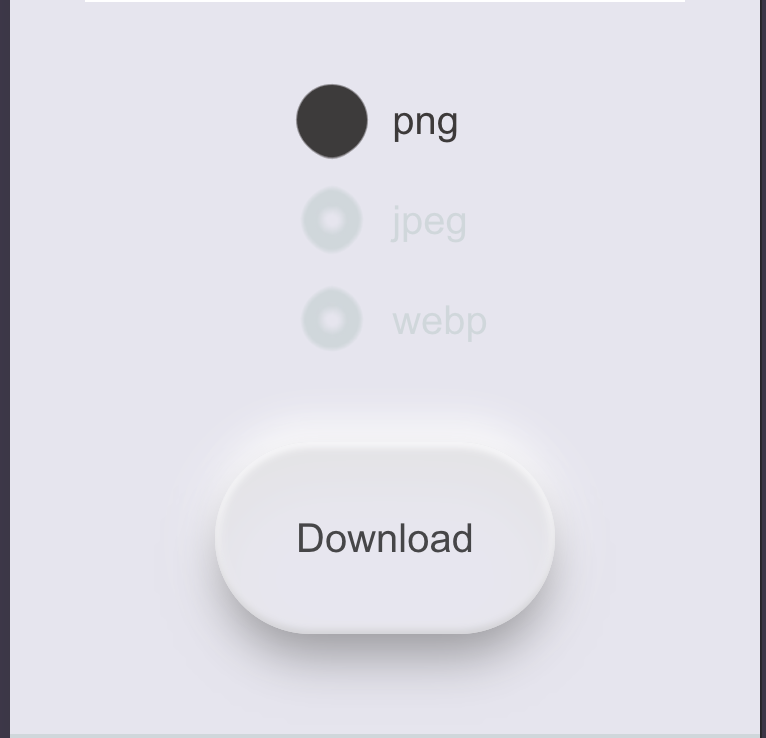QRコードの作り方
どこで作るの?
https://qr.itsumoarigatone.com
↑のサイトで作れます。
作り方
QRコードにしたいURLを入力しよう
サイトにアクセスするとQRコードが出ますね?
何やらURLが書かれている個所があります。ここを書き換えてみましょう。
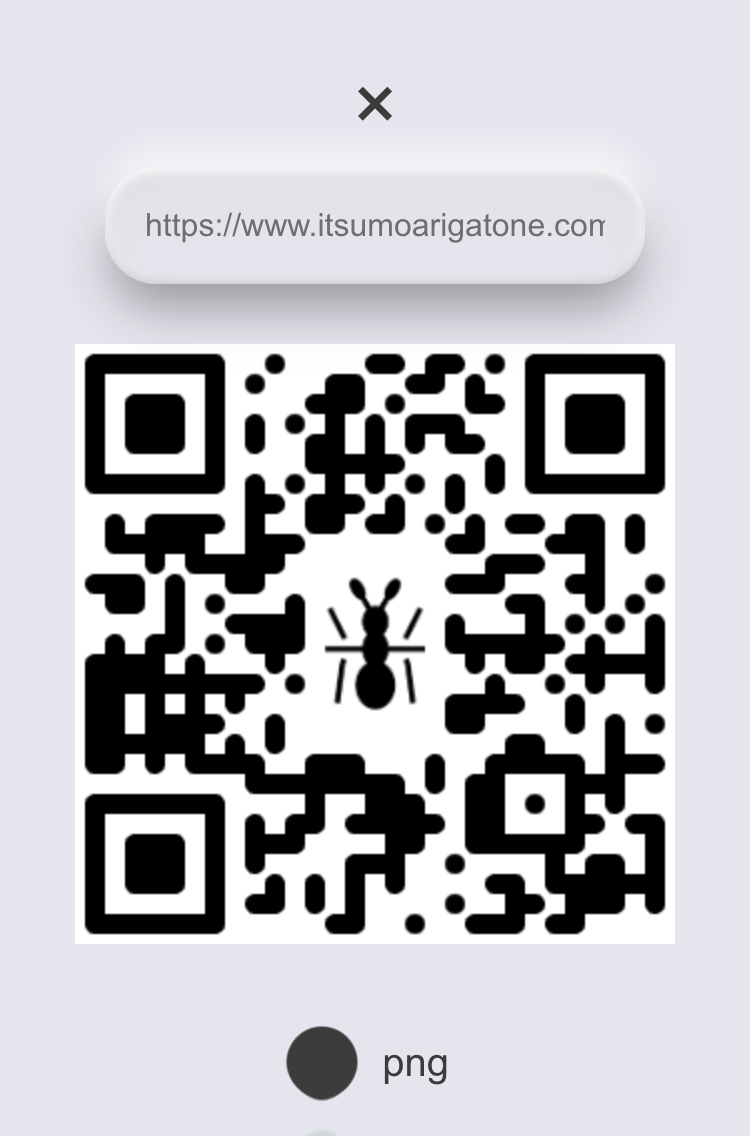
中央のロゴを変更しよう
アリのマークのロゴがQRコードのサイトと合いませんか?そんな時はロゴを変更しましょう。
下にスクロールすると「アイコンをクリア」と「中央画像を追加」のボタンがあります。
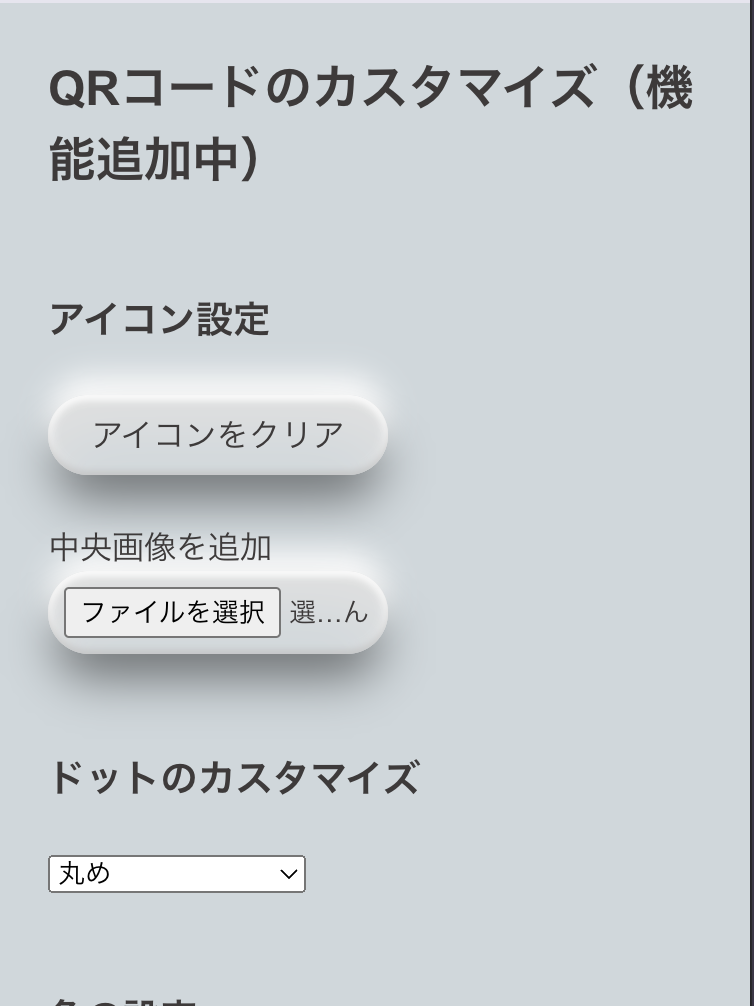
ロゴを消すだけなら「アイコンをクリア」をタップしてアイコンを消しちゃいましょう
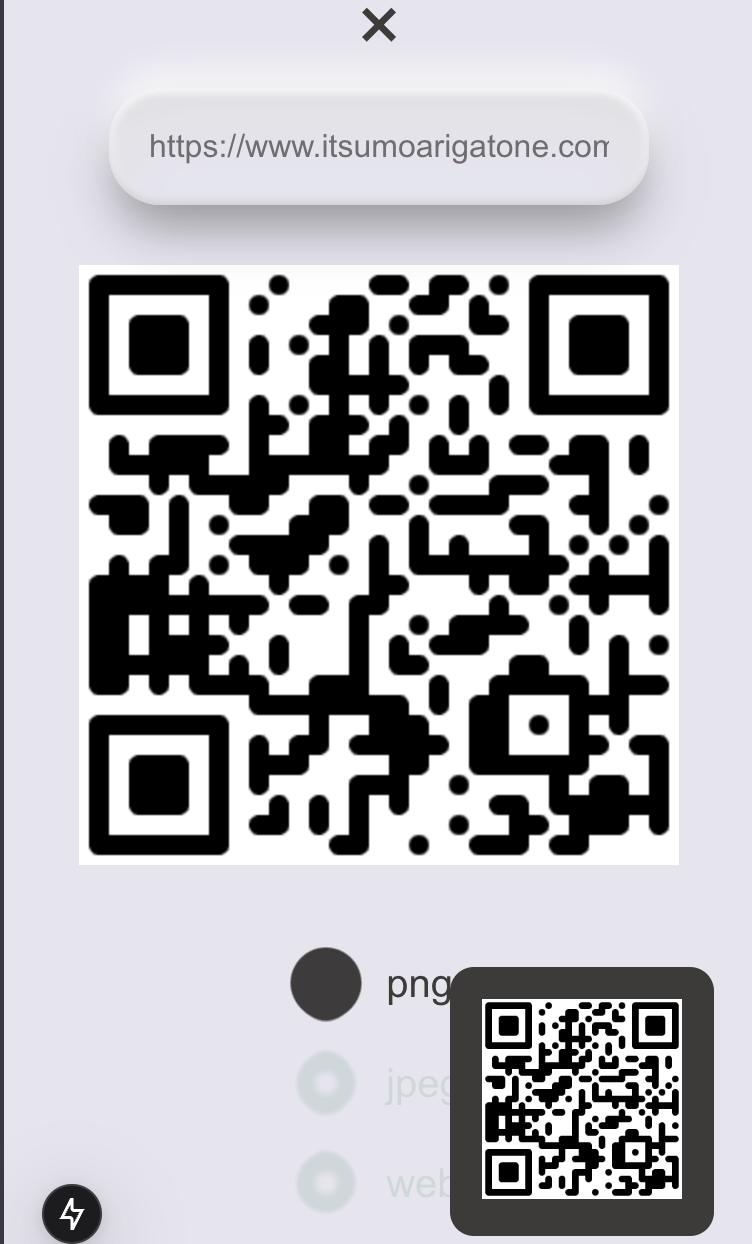
消えましたね!
変更したい場合は「中央画像を追加」で変更しましょう。ただし、iPhoneで撮っているような写真は使用できません。 具体的に言うと対応している画像はPNGとJPEG画像に対応しています。SVGはどうだったかな〜。
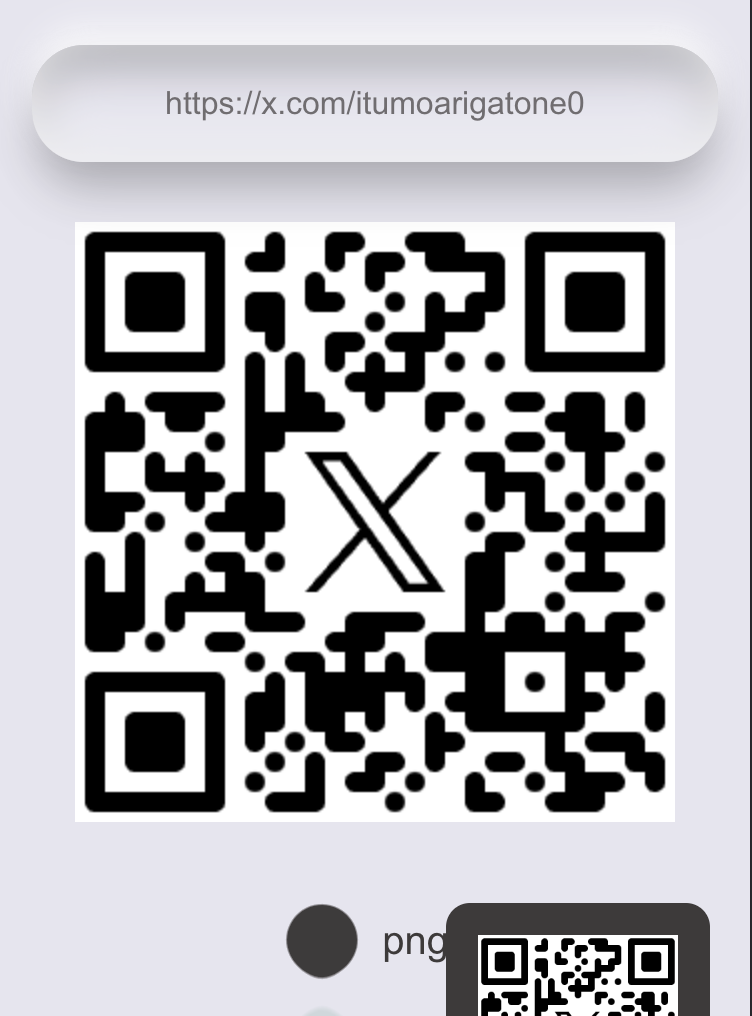
試しにXのロゴに変更しました
QRコードの形を変更しよう
QRのスタイルを変更してオリジナリティを出しましょう
下にスクロールすると「ドットのカスタマイズ」のボタンがあります。ここをタップしてQRの形を変更しましょう。
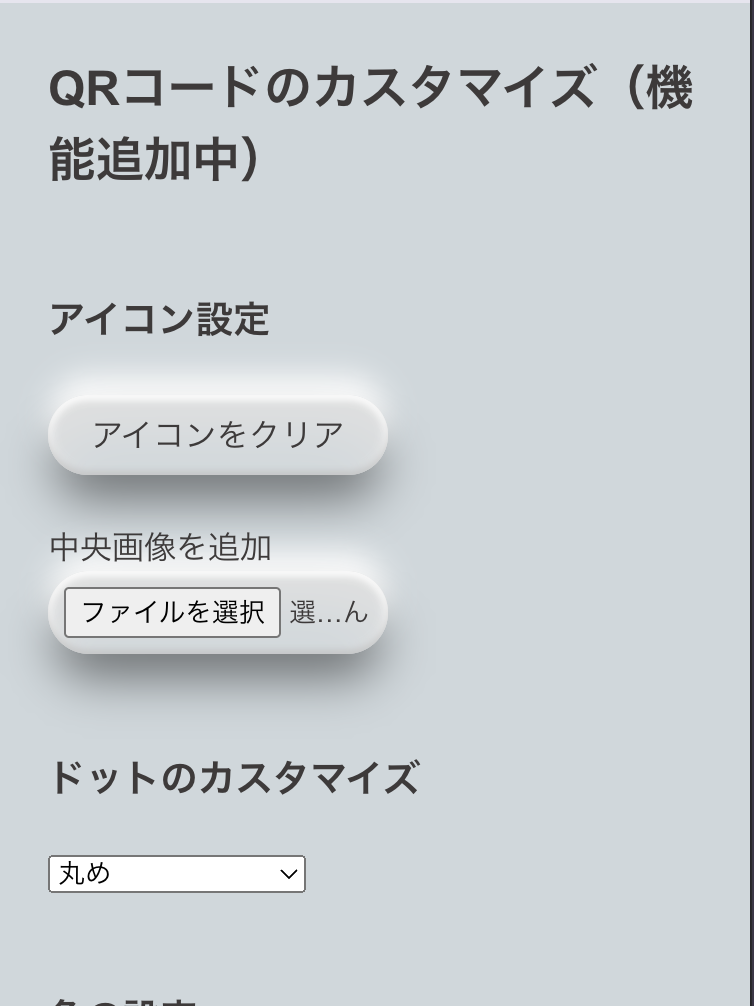
今回はドットを選択してみました
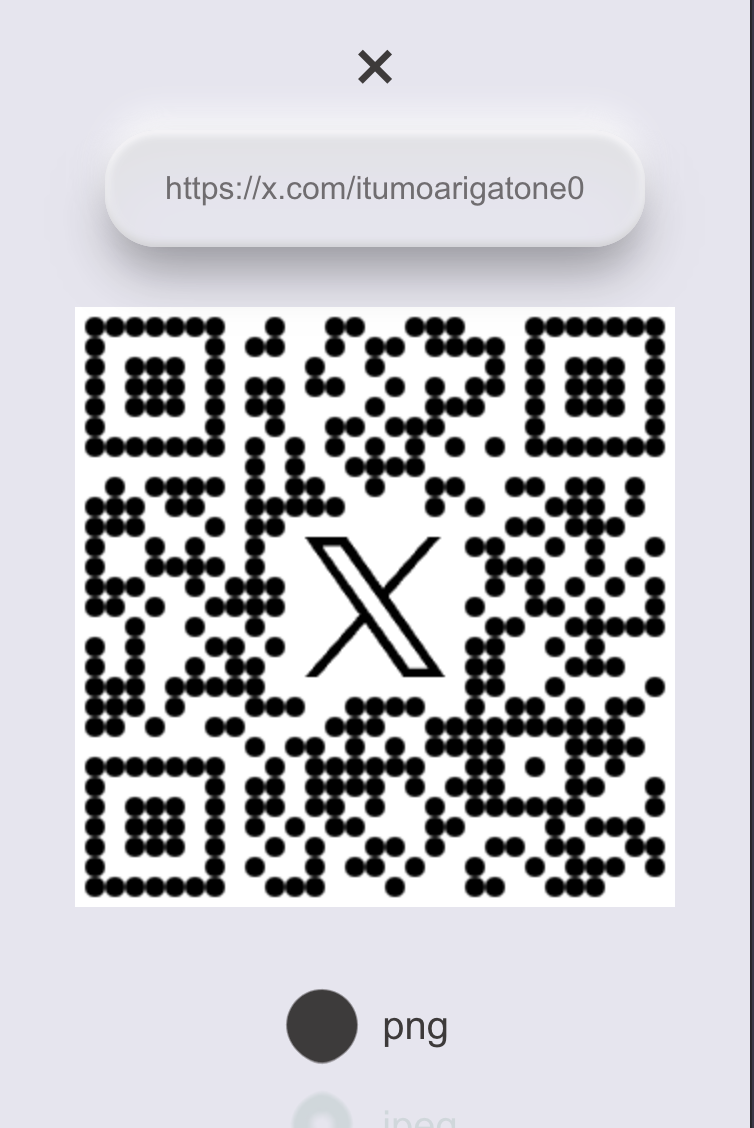
色を変更しよう
あとは色を設定しましょう。
色を設定する上で注意することはQRコードが読み取れるかが一番重要です。読み取れないのに大量に印刷しちゃ悲惨ですからね。
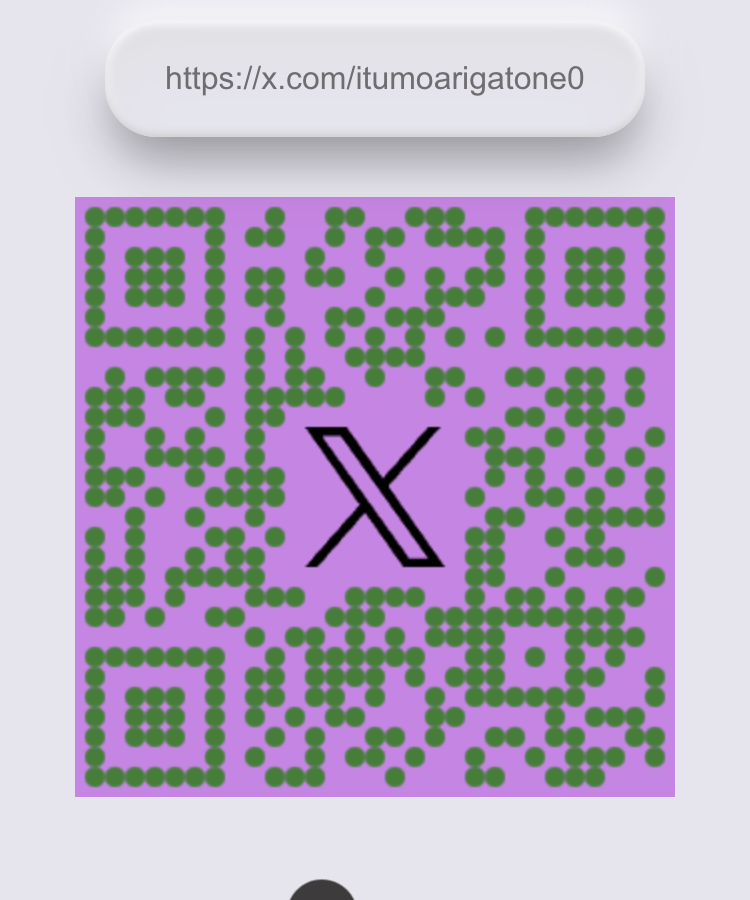
自分に合った色を選んでQRコードを作成しましょう!
余白を設定しよう
色が設定できたのになんか窮屈だね。
オシャレは余白が大事って何かの本の表紙で見たことある。気がする。
なので「余白の設定」で数字を入力して余白を設定しよう
おすすめは10前後がいいかと思います
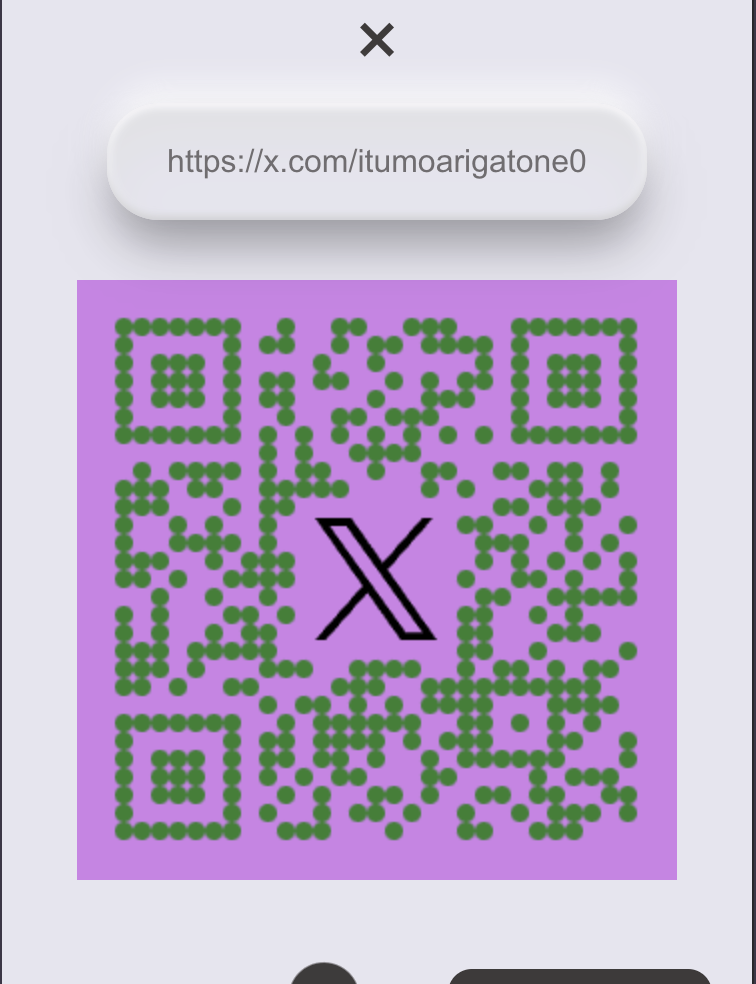
ダウンロードしよう
QRコードが完成しましたね!あとはダウンロードして使うだけです。
PNGとかJPEGとか選択できますね。特にこだわりがなければPNGでダウンロードするのがいいと思います。